作者:乔山办公网日期:
返回目录:word文档

碰到很多用户在使用word文档时候,打开出现恢复我的工作并重启Microsoft Office Word,点击不发送会出现是否使用“安全模式”启动Word。只能选择是才能打开。这问题普遍存在,也造成很多用户不便,而且重新安装office,问题依旧。
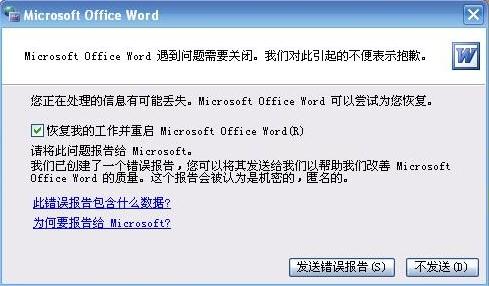
主要原因是word模版损坏导致这一系列问题。通常这种情况,出现原因有以下。
一、安装版本是精简版或绿色版而不是完全正版office。
二、感染病毒如宏病毒或者系统中毒删除了系统安装文件;
三、不正常关闭word或打开过程中突然关闭电源。
这种情况出现在u盘打开word而强制拔出居多。因为每一打开word的时候,都会使用到模板。而每次关闭了word之后,就会更新最新应用到模板,所以哪次的更新错误了,就会导致模板错误了。若你不想这样每次都更新错误,那你可以设置word选项,高级,勾选“保存Normal模板前确认”,确定。之后只要有修改了模板的操作,就会提示,是否保存模板,单击否就行了。
方法/步骤
一、运行--winword -a,打开模版,如果这个正常打开安全模版,说明这个问题很快就可以解决。
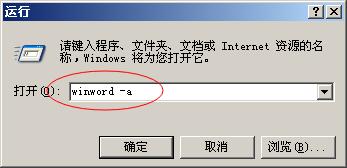
二、打开之后点击文件另存为,文本类型要选择模版,重新命名点击保存。这个就是你最新的word安全模版。
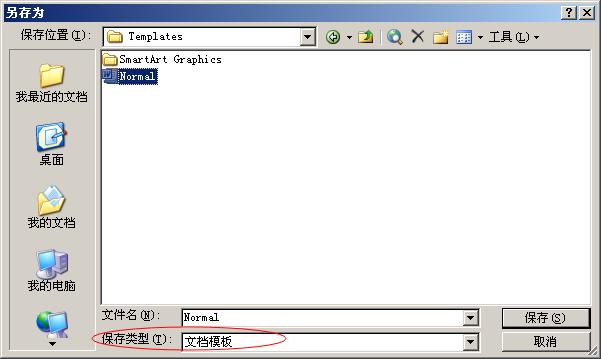
三、打开我的电脑--工具--文件夹选项--弹出对话框选择查看--在隐藏文件或文件夹选择显示所有文件或文件夹。确定即可。
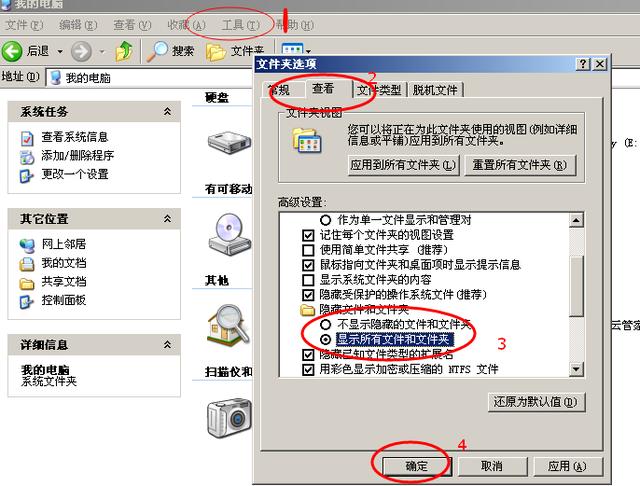
四、寻找Normal.dot,存放路径是
C:\\Documents and Settings\\Administrator\\Application Data\\Microsoft\\Templates
将原来Normal.dot文件都删除了,保留你刚才安全模版即可。将你刚才安全模版重命名为Normal.dot
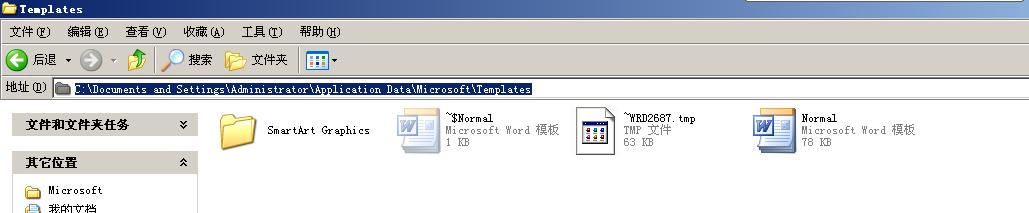
五、重新启动word,问题解决。
更多信息关注【电脑帮帮手】,期待您的关注及支持!